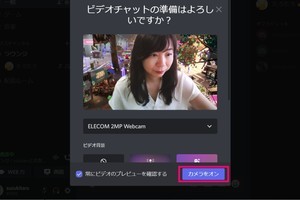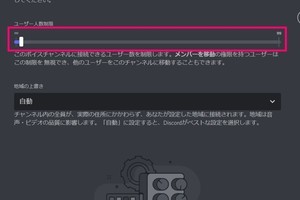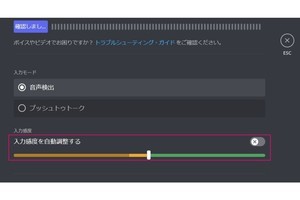Discordのモバイル版でも画面共有ができます。スマホの画面を見せながら話したいときに便利です。
画面共有は、ボイスチャンネルやDMでビデオチャットを開始してから行います。視聴する側はビデオをオンにする必要はありません。また、外出中などで配信を見られない場合は、見ない選択もできます。
配信を視聴できる人数は、配信者以外に最大50人まで。配信する側は、自分のスマホ画面がそのまま共有されるため、あらかじめ通知を切るなどの注意が必要です。なお、iPadでは、執筆現在、画面共有を利用できません。
モバイル版で画面共有する
モバイル版で画面共有する手順を説明します。ここでは、iOS版からAndroid版へ画面共有を行いますが、どちらも同様の手順で行えます。共有する前にスマホの通知をオフにしておくといいでしょう。また、一度ビデオチャットになるので、カメラに写ってもよい状態にしておきましょう。